Excel 2013'te Sayfa Sırasını Değiştirme
Excel elektronik tablosunun bir sayfaya sığmayacak kadar büyük olması çok yaygındır. Daha sonra ek hücreler başka bir sayfaya itilir ve verilerinizin nasıl düzenlendiğine bağlı olarak, yazdırılan sayfaları okuyucuya en yararlı olacak şekilde elle karıştırmanız gerekebilir.
Büyük e-tabloları yazdırmayla ilgili en büyük sorunlardan biri, bir sayfaya sığmayacak kadar çok sütun olduğu için ortaya çıkar. Ne yazık ki, Excel'deki varsayılan yazdırma davranışı, tüm satırlar önce yazdırıldıktan sonra bu ek sütunların sayfanın sonunda yazdırılmasına neden olur. bu davranışı değiştirmek isterseniz, e-tablonuzdaki sayfaların baskı sırasını değiştirmek için aşağıdaki öğreticiyi izleyin.
Excel 2013'te Sayfaların Yazdırılma Sırasını Değiştirme
Bu kılavuzdaki adımlar, e-tablonuzun sayfasının yazdırılma sırasını değiştirecektir. Varsayılan olarak Excel, verilerinizi önce e-tablonuzdan aşağıya, daha sonra devam ederek yazdırır. Dolayısıyla, bir sayfaya sığmayacak kadar çok sütun varsa, tüm sütunlar ilk yazdırıldıktan sonra ek sütunlar yazdırılır. Bu makaledeki adımlar, aşağı doğru hareket ettirilmeden ve sonraki satır kümesini yazdırmadan önce tüm sütunların yazdırılacağı şekilde bu ayarı değiştirir.
Adım 1: E-tablonuzu Excel 2013'te açın.
2. Adım: Pencerenin üst kısmındaki Sayfa Düzeni sekmesini tıklayın.

3. Adım: Şeritteki Sayfa Yapısı bölümünün sağ alt köşesindeki küçük Sayfa Yapısı düğmesini tıklayın.
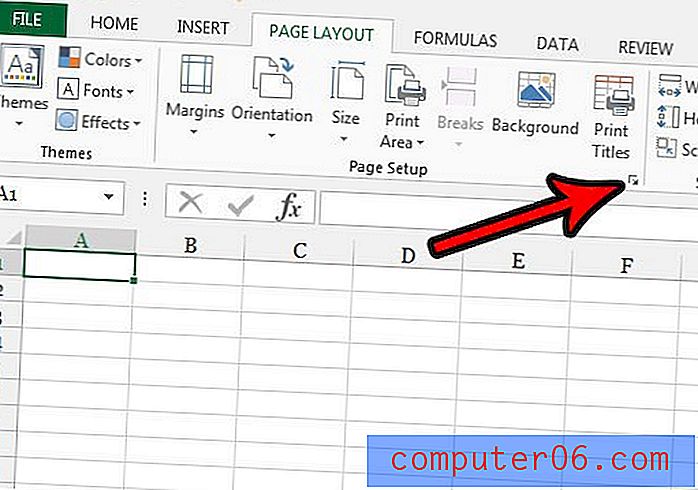
4. Adım: Sayfa Yapısı penceresinin üst kısmındaki Sayfa sekmesini tıklayın.
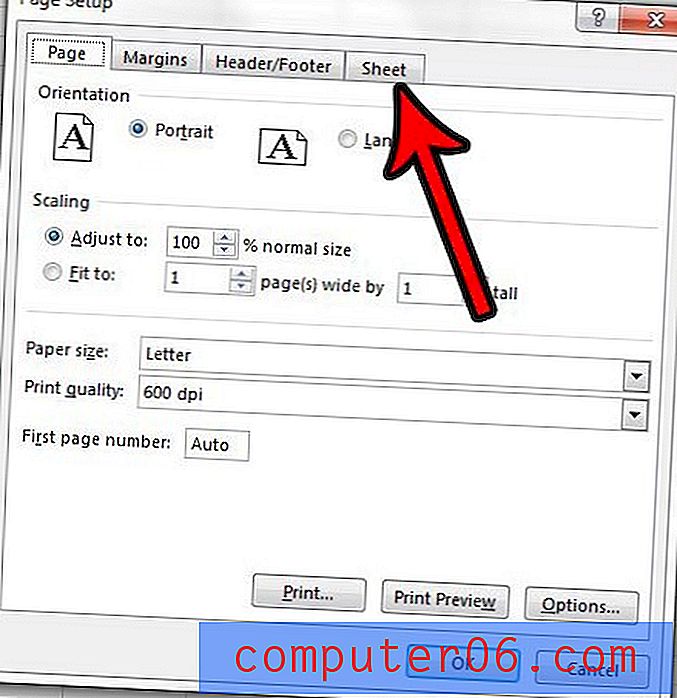
5. Adım: Menünün Sayfa sırası bölümünün altında Önce, sonra aşağı seçeneğini belirleyin. Değişikliklerinizi uygulamak için Tamam düğmesini tıklayın.
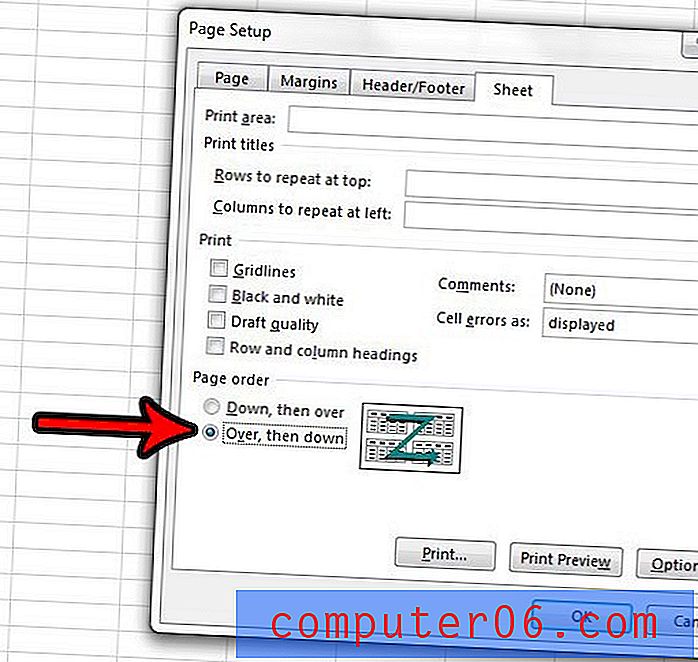
Baskı Önizleme'ye giderek veya Görünüm sekmesini tıklayıp Sayfa Sonu Önizleme seçeneğini belirleyerek e-tablo sayfalarınızın yazdırılma sırasını görebilirsiniz.
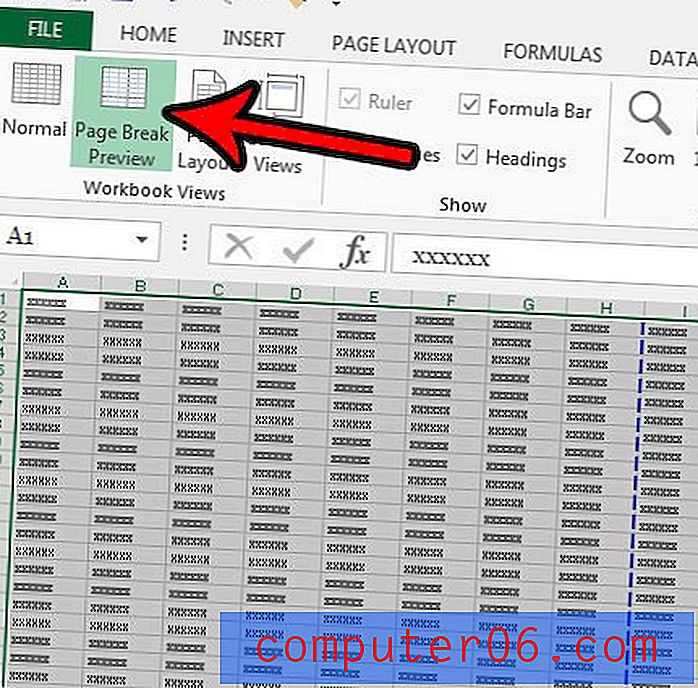
Basılı e-tablolarınız için ayarları değiştirmenin başka yollarını mı arıyorsunuz? Excel yazdırma kılavuzumuz size bu konuda yardımcı olabilecek bazı yararlı seçenekler sağlayabilir.



